
Come trasferire dati da Xiaomi a Samsung? Un tutorial completo

Passare da uno smartphone Xiaomi a un dispositivo Samsung può sembrare scoraggiante, soprattutto quando si tratta di trasferire tutti i dati importanti. Fortunatamente, esistono diversi metodi affidabili, tra cui Smart Switch di Samsung. Ma Samsung Smart Switch funziona anche con gli smartphone Xiaomi?
In questa guida risponderemo a questa domanda ed esploreremo diversi modi per trasferire dati da Xiaomi a Samsung in modo semplice ed efficiente, assicurando che contatti, foto, messaggi e altri file vengano trasferiti senza problemi sul tuo nuovo telefono Samsung. Che tu preferisca utilizzare strumenti software o funzionalità integrate, abbiamo la soluzione che fa per te.

Se stai cercando un modo semplice e veloce per trasferire dati da Xiaomi a Samsung, ti consigliamo di provare Coolmuster Mobile Transfer . Non solo supporta il trasferimento di oltre 10 tipi di file tra diversi telefoni cellulari, ma ti aiuta anche a eseguire la trasmissione selettiva dei dati. Con pochi semplici passaggi, puoi trasferire dati in modo sicuro da un dispositivo Xiaomi a un dispositivo Samsung.
Di seguito sono riportate le caratteristiche principali di Coolmuster Mobile Transfer :
Come trasferire dati da Xiaomi a Samsung con un clic?
01 Dopo l'installazione, eseguire Coolmuster Mobile Transfer sul computer.
02 Utilizza due cavi USB funzionanti per collegare i tuoi telefoni al PC e assicurati di aver abilitato il debug USB su entrambi i telefoni. Una volta connessi, vedrai la dicitura "Connesso" sotto il telefono di origine e quello di destinazione. Se necessario, puoi toccare il pulsante "Capovolgi" per riordinare i due dispositivi.

03 Seleziona il contenuto che desideri trasferire, come contatti, messaggi di testo, foto, ecc., e fai clic su "Avvia copia" qui sotto per avviare il processo di sincronizzazione.

Puoi guardare la guida video per trasferire i tuoi dati (circa 2 minuti):
Samsung Smart Switch è un'app per il trasferimento dati creata dall'azienda Samsung. Supporta la copia di contatti, registri delle chiamate, foto, video, musica, ecc. da Android o iOS a un telefono Samsung Galaxy . Per trasferire dati da Xiaomi a Samsung, i telefoni Xiaomi e Samsung devono avere Android 4.3 o versioni successive.
Per effettuare il trasferimento puoi seguire i passaggi indicati di seguito:
Passaggio 1. Installa Samsung Smart Switch su entrambi i dispositivi.
Passaggio 2. Avvia l'app su entrambi i dispositivi e seleziona "Invia dati" su Xiaomi e "Ricevi dati" su Samsung.
Passaggio 3. Seleziona "Cavo" o "Wireless" sullo schermo. Segui le istruzioni visualizzate per completare la connessione.

Passaggio 4. Una volta effettuata la connessione, seleziona il contenuto che desideri trasferire su Xiaomi e fai clic sul pulsante "Trasferisci" per avviare il trasferimento dei dati su Samsung.
Nota: cosa fare se Samsung Smart Switch si blocca al 99% durante il trasferimento? Ecco 9 soluzioni.
Anche Xiaomi ha il suo metodo per trasferire dati da Xiaomi a Samsung: MIUI. Ma l'operazione è un po' complessa. Dovrai usare MIUI per esportare i file da Xiaomi a un computer e importarli sul tuo telefono Samsung.
Se vuoi comunque provare in questo modo, puoi ripetere le istruzioni riportate di seguito.
Passaggio 1. Collega il tuo telefono Xiaomi e il tuo computer a una rete Wi-Fi stabile e identica.
Passaggio 2. Su Xiaomi, vai su "Strumenti" > "Esplora" > "Categorie" > "FTP" > "Avvia FTP" e ricorda l'IP del sito e il numero di porta FTP. (Se il tuo Xiaomi è dotato di MIUI 12, tocca l'icona "Altro" in alto a sinistra e tocca "FTP".)
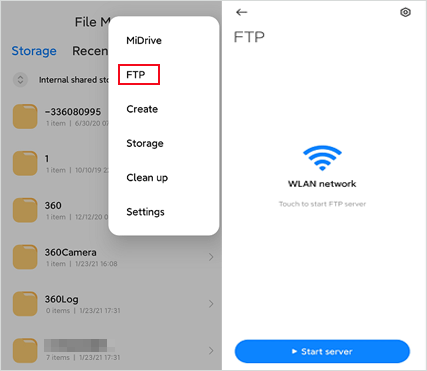
Passaggio 3. Dopodiché, fai doppio clic su "Questo PC/IL MIO computer" sul desktop del computer, fai clic con il pulsante destro del mouse sullo spazio e scegli l'opzione "Aggiungi un percorso di rete".
Passaggio 4. Fai clic su "Avanti" > "Scegli un percorso di rete personalizzato" > "Avanti" e inserisci l'indirizzo del server FTP visualizzato sullo Xiaomi nello spazio vuoto. Quindi, tocca "Avanti", digita un nome per il percorso di rete, fai nuovamente clic su "Avanti" e seleziona "Fine". Dopodiché, un percorso di rete apparirà sul tuo computer.
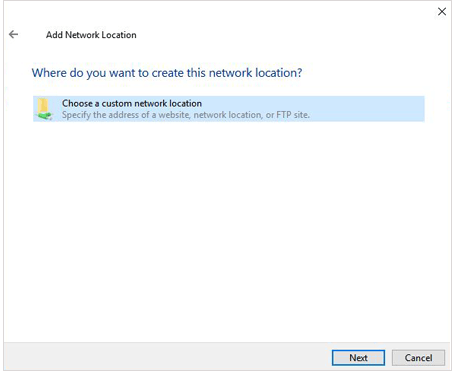
Passaggio 5. Scegli i file che vuoi trasferire e inviali al tuo PC tramite la rete.
Passaggio 6. Quando i file sono già sul computer, collega il tuo telefono Samsung al computer con un cavo USB. Infine, trascina i file sincronizzati dal computer al dispositivo Samsung. Fatto!
I servizi cloud come Dropbox offrono un modo alternativo per trasferire dati tra Xiaomi e Samsung. Caricando i file sul cloud, puoi accedervi dal tuo dispositivo Samsung.
Come trasferire dati da Mi a Samsung?
Passaggio 1. Installa Dropbox sul tuo telefono Xiaomi e tocca l'icona "+". Quindi, seleziona l'opzione "Carica file" per caricare i dati che desideri trasferire.

Passaggio 2. Installa Dropbox sul tuo telefono Samsung e scarica i file caricati.
Come sapete, il Bluetooth ora consente di condividere messaggi , contatti, musica, foto, video, documenti, ecc. da un telefono Android all'altro. È possibile scegliere il Bluetooth per trasferire file leggeri in modo molto pratico. Tuttavia, quando si inviano file multimediali pesanti da Xiaomi a Samsung, il processo potrebbe richiedere ore.
Ecco come fare.
Passaggio 1. Su entrambi i dispositivi, apri "Impostazioni" > "Bluetooth" e attiva il Bluetooth. Quindi, avvicina i due dispositivi e attendi che il telefono Xiaomi rilevi il dispositivo Samsung.

Passaggio 2. Tocca il nome del dispositivo Samsung in Dispositivi disponibili e associa i due telefoni seguendo le istruzioni visualizzate sullo schermo.
Passaggio 3. Una volta effettuato l'abbinamento, scegli i file che desideri trasferire sul tuo dispositivo Xiaomi e inviali a Samsung.
Ad esempio, per trasferire foto da Xiaomi a Samsung, apri l'app Galleria di Xiaomi, tocca le foto desiderate e premi il pulsante "Invia" seguito da Bluetooth. Successivamente, scegli il nome del telefono Samsung, che inizierà a inviare dati. Infine, tocca "Ricevi" sul tuo Samsung e attendi il completamento dell'intero processo.
Naturalmente, puoi anche optare per altre app di trasferimento dati per trasferire dati da Redmi a Samsung, tra cui CLONEit. CLONEit consente di trasferire 12 tipi di file da un telefono all'altro, con o senza computer. Se stai cercando un modo wireless per farlo, puoi provare i passaggi seguenti.
Come trasferire dati da Mi a Samsung con CLONEit?
Passaggio 1. Apri Google Play Store su entrambi i dispositivi, cerca CLONEit e installalo su due dispositivi.
Passaggio 2. Esci dall'account Google sul telefono Xiaomi e aprilo su entrambi i dispositivi.
Passaggio 3. Sul telefono Xiaomi, clicca su "Mittente" e su Samsung, tocca "Destinatario". Quando il telefono Samsung rileva il dispositivo Xiaomi, clicca sull'icona Xiaomi sullo schermo Samsung e tocca "OK" su Xiaomi. Questo stabilirà una connessione tra Xiaomi e Samsung.
Passaggio 4. Tocca l'opzione "Clicca qui per scegliere i dettagli", seleziona il tipo di dati da inviare e premi il pulsante "Avvia". Quando la barra di avanzamento è completa, tocca "Fine" e chiudi l'app.

Questi sono tutti i 6 modi per trasferire dati da Xiaomi a Samsung. Come puoi vedere, Coolmuster Mobile Transfer è il modo più semplice e sicuro per farlo. Puoi quindi sceglierlo se preferisci il metodo con un clic e senza consumo di rete. Naturalmente, puoi provare altre soluzioni se la bassa velocità e le operazioni complesse non ti preoccupano.
Articoli correlati:
Come trasferire dati da Mi a Mi in 5 modi possibili (suggerimenti comprovati)
Come trasferire file da Xiaomi a PC con o senza USB? [5 semplici modi]
Guida completa per trasferire dati da Samsung a Xiaomi [Sicuro]





